
Turinys:
- Autorius John Day [email protected].
- Public 2024-01-30 10:44.
- Paskutinį kartą keistas 2025-01-23 14:53.

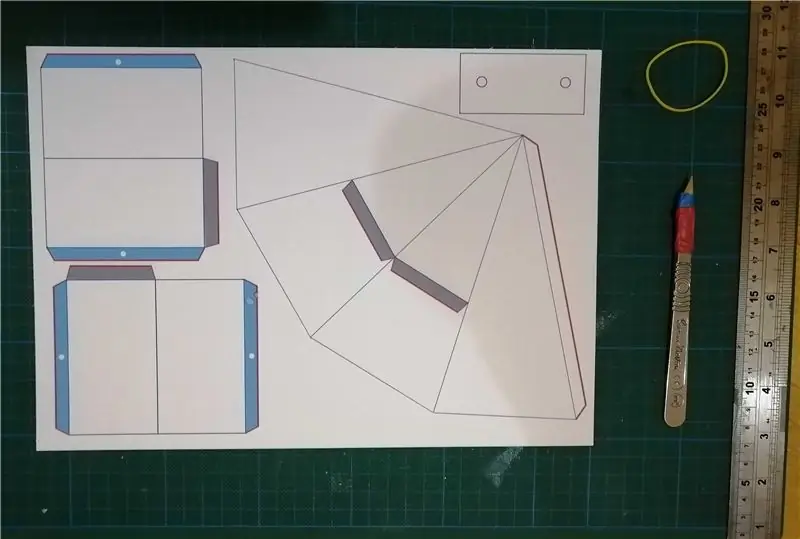

Sveiki, mano vardas yra Sushant Joshi ir sveiki atvykę į mano mokomą / galutinį projektą. Šis projektas demonstruoja mano galutinį projektą, skirtą mano 11 inžinerijos kursui. Jis apims visas medžiagas, kurių reikia gamybai, visus komponentus, kaip jį sukurti (grandinė), projekto kodą ir kaip tai atrodyti gražiai! Pagrindinė šio projekto apžvalga iš esmės yra orų simuliatorius (aš jį vadinu „Weather Shazam“). Jame yra „Humiture Detector“, kuris nustato drėgmę ir temperatūrą, liepsnos signalizacija su garso signalu, taigi, jei kiltų gaisras, jis skleistų garsų triukšmą, yra vandens jutiklis, kuris nustato, ar yra per daug vandens, ir galiausiai dujų jutiklis pamatyti, ar yra daug CO2. Visa tai rodoma LCD ekrane.
Priedai:
REIKALINGOS PRIEMONĖS:
BANDOMOJI LENTA
ARDUINO UNO
JUMPER WIRES
MOTERINĖS LAIDAI
VYRŲ VYRŲ LAIDAI
KARTONAS IR TAPAS (ELEKTRINIS)
1 X LCD ekranas
1 X DUJŲ JUTIKLIS
1 X HUMITŪROS JUTIKLIS
1 X LIEPSINIS ALARMAS
1 X BUZZERIS
1 X VANDENS JUTIKLIS
1 X AUGALAS
1 X ŠVIESESNIS
VANDENS
1 žingsnis: kiekvieno jutiklio paruošimas



LCD EKRANO PARUOŠIMAS
Norėdami pradėti naudoti šį komponentą, pirmiausia turite prijungti skystųjų kristalų ekraną prie įžeminimo ir maitinimo šaltinio (arba „Arduino“, arba duonos lentos su jungiamaisiais laidais)
Tada turite prijungti skystųjų kristalų prievadus prie analoginių kaiščių A4 ir A5 (žalios spalvos laidai pirmoje LCD nuotraukoje)
VANDENS JUTIKLIO PARUOŠIMAS
Tai gana paprasta, prijungiate maitinimą ir įžeminimą (+ ir - ant jutiklio) prie jų sekcijų, tada paskutiniam prievadui prijunkite jį prie analoginio kištuko A1.
HUMITŪROS JUTIKLIO PARUOŠIMAS
Norėdami tai padaryti, prijunkite pirmąjį ir paskutinį prievadą (kaip parodyta penktame „Drėgmės paveikslėlyje“), atitinkamai prijunkite juos prie maitinimo ir įžeminimo, o tada prijunkite vidurinį prievadą prie „Digital Pin 7“.
DUJŲ JUTIKLIŲ PARUOŠIMAS
Šis jutiklis dar kartą prijunkite maitinimą ir įžeminimą, tada prijunkite prie analoginio kištuko prie A2
LIEPSINIO SIGNALO PARUOŠIMAS
Taigi pirmiausia prijunkite maitinimą ir įžeminimą (bendra tendencija), tada prijunkite prie analoginio kaiščio prie A0 ir skaitmeninio kaiščio 8.
BUZZERIO PARUOŠIMAS
Prijunkite neigiamą garsinio signalo pusę prie žemės, o kitą kaištį - prie skaitmeninio kaiščio 6.
2 žingsnis: kodo sujungimas


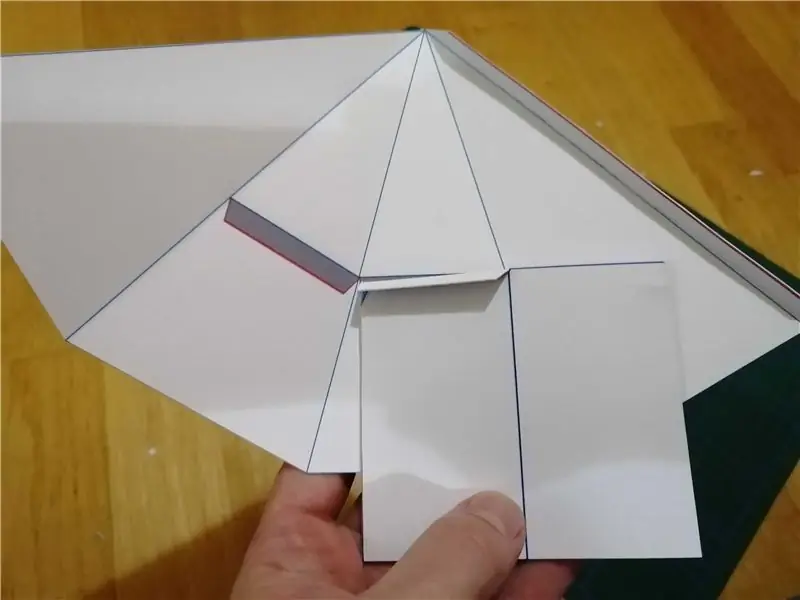
Taigi kodas iš esmės yra savaime suprantamas, tačiau aš eisiu per kodo pagrindus, kad pavaizduotų svarbiausius bitus.
Pradžia:
Nepamirškite visada pridėti bibliotekų prie savo sistemos (arba bent jau savo „Arduino“aplankus)
Tam reikalingos konkrečios bibliotekos:
Viela.h
LiquidCrystal_I2c.h
dht.h
Šios konkrečios bibliotekos reikalingos, kad įvykdytų kodą ir kad jis veiktų, be jų kodas yra nenaudingas.
Kitas svarbus dalykas, kurį norėjau paminėti, yra įėjimai ir būtinai nurodykite visus skaitmeninius ir analoginius kaiščius
#define FLAME 6
#define BUZZER 6
dht DHT;
const int DHT11_PIN = 7;
const int waterSensor = A1;
int waterValue = 0;
int dujos;
int vanduo;
Šie dalykai yra svarbūs ir labai svarbūs, kad kodas veiktų.
Taip pat rašydami kodą įsitikinkite, kad tinkamai uždėjote reikiamus skliaustus ir taip pat tinkamus teiginius, kartu su paveikslėliais.
3 žingsnis: atrodykite gražiai
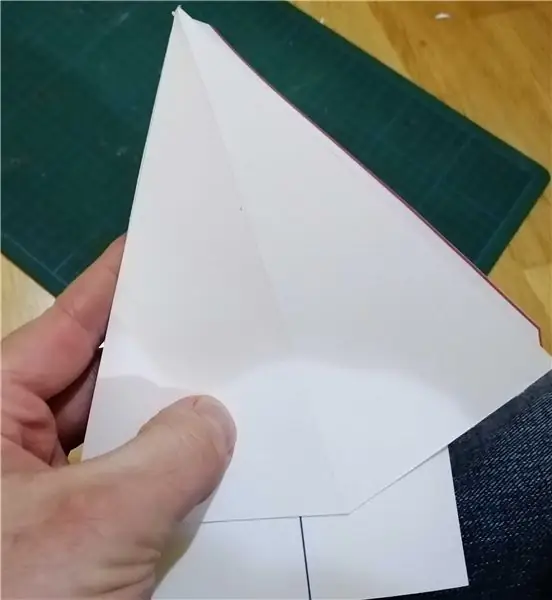

Tai nėra privaloma, tačiau reikia nuveikti papildomą mylią, kad ji atrodytų gražiai ir tvarkingai
Norėdami pagaminti tokio tipo namus / dėžes, galite tai padaryti savo būdu, bet ne mano. viskas, ką jums reikia padaryti, tai:
- Raskite atsitiktinę dėžutę savo namuose
- Supjaustykite gabalėliais ir lipnia juosta suklijuokite
- Iškirpkite skyles kiekvienam atskiram komponentui
- Atlikę tai ir padirbėję, turėsite pirmąją nuotrauką
- Tada įdėkite savo duonos lentą ir „Arduino“į dėžę
- Padarykite jam duris, kaip parodyta antrame paveikslėlyje
- Patikslinkite ir atrodykite dar geriau
- Pridėkite paskutinius akcentus ir dekoracijas
- Baigėte!
Dabar mėgaukitės orų simuliatoriumi ir linksminkitės.
Rekomenduojamas:
Laiko matas (matuoklio laikrodis): 5 žingsniai (su nuotraukomis)

Laiko matas (matuoklio laikrodis): šiam projektui mes (Alexas Fielis ir Anna Lynton) pasiėmėme kasdienį matavimo įrankį ir pavertėme jį laikrodžiu! Pradinis planas buvo motorizuoti esamą matavimo juostą. Tai darydami nusprendėme, kad bus lengviau sukurti savo apvalkalą
Darbas iš namų Laiko įrašymo įrenginys naudojant „Raspberry Pi“: 7 žingsniai

Darbo iš namų laikmatis naudojant „Raspberry Pi“: per pastaruosius metus turėjau galimybę dirbti iš namų. Aš turėjau sekti savo darbo valandas. Pradedant naudoti „Excel“skaičiuoklę ir rankiniu būdu įvedant „laikrodžio“ir „laikrodžio“laikus, netrukus pastebėjau, kad tai yra
Kaip naudotis realaus laiko laikrodžio moduliu (DS3231): 5 žingsniai

Kaip naudotis realaus laiko laikrodžio moduliu (DS3231): DS3231 yra nebrangus, itin tikslus I2C realaus laiko laikrodis (RTC) su integruotu temperatūros kompensuojamu kristalų osciliatoriumi (TCXO) ir krištolu. Įrenginys turi akumuliatoriaus įvestį ir užtikrina tikslų laiko skaičiavimą, kai pagrindinė energija
Realaus laiko Rubiko kubo sprendimas užrištomis akimis naudojant „Raspberry Pi“ir „OpenCV“: 4 žingsniai

Realaus laiko „Rubiko kubo“užrištomis akimis sprendimas naudojant „Raspberry Pi“ir „OpenCV“: tai yra antroji „Rubik“kubo įrankio versija, skirta spręsti akis. 1 -oji versija buvo sukurta naudojant „javascript“, galite pamatyti projektą „RubiksCubeBlindfolded1“Skirtingai nuo ankstesnės, ši versija naudoja „OpenCV“biblioteką, kad aptiktų spalvas ir el
Kaip sukurti sėdėjimo laiko stebėjimo priemonę: 7 žingsniai

Kaip sukurti sėdėjimo laiko sekiklį: Šiame projekte bus naudojamas „Zio Qwiic“ultragarsinis atstumo jutiklis, skirtas aptikti ir sekti asmenį. Prietaisas bus strategiškai pastatytas ant ekrano/monitoriaus viršaus, atsisukęs į sėdintį asmenį, priešais jo kompiuterį. Projektas padės
